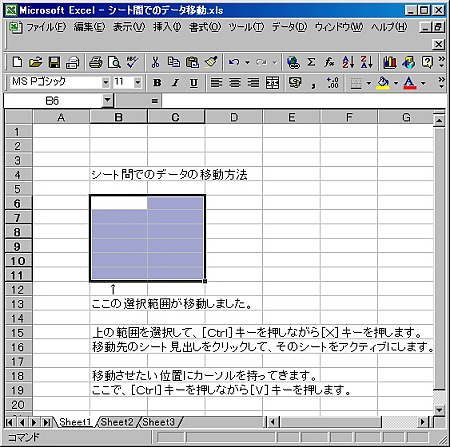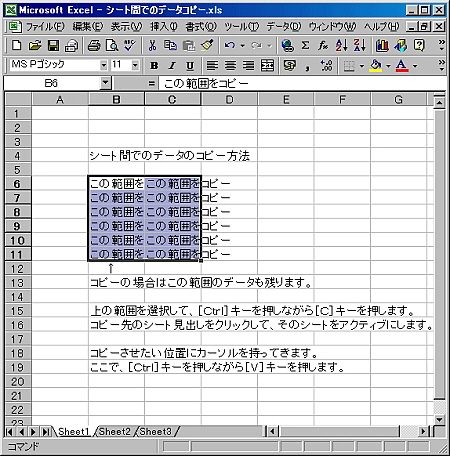Copyright(C) 2000-05-31,2010 M . Tsukui, Suginami Junior and Senior High School affiliated with Bunka Women's University All rights reserved. |
課題17:簡単な関数を使ってみよう
表計算処理編1-Sheet間でのコピー・移動-
<<中学生の課題>>
【シート間でのデータの移動方法】
シート間でのデータの移動をする場合には、まず、移動元のシートをアクティブにして、そのシート内のどの範囲を移動させるのかを指定します。
このとき指定範囲は紫色の背景になります。
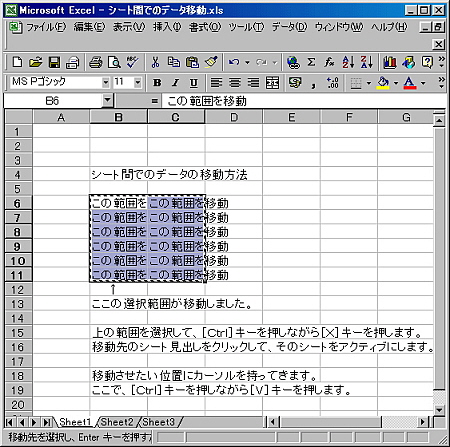
次に移動先のシート見出しをクリックして、移動先のシートをアクティブにします。このときの画面は、次のようになっており、ここではA1のセルのところにSheet1の選択範囲を移動するものとして説明をします。
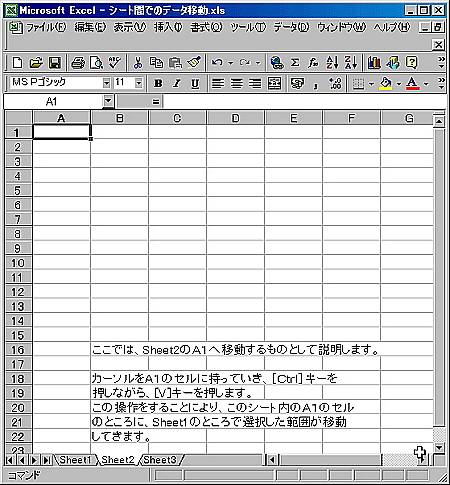
上の画面で、[Ctrl]キーを押しながら[V]キーを押すと、選択した範囲がこのシート内に移動してきます。
次の画面は、上記の操作をしてSheet1の選択範囲のデータが移動してきた後の画面です。
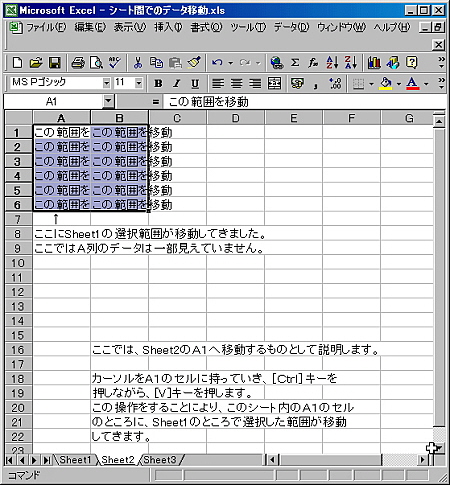
さらにSheet1に戻ってみると、もとの選択範囲はなくなり、Sheet2へ移動してきたことがわかりります。
【シート間でのデータのコピー方法】
シート間でのデータのコピーをする場合には、まず、コピー元のシートをアクティブにして、そのシート内のどの範囲をコピーさせるのかを指定します。
このとき指定範囲は紫色の背景になります。
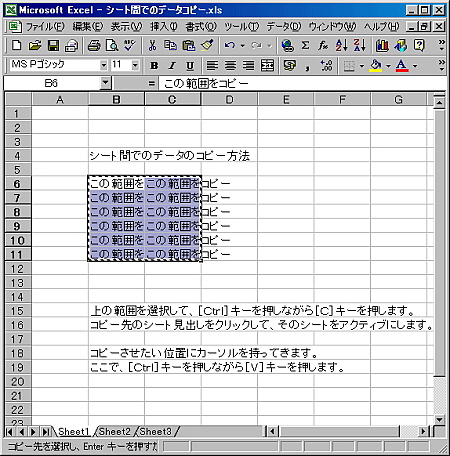
次にコピー先のシート見出しをクリックして、コピー先のシートをアクティブにします。このときの画面は、次のようになっており、ここではA1のセルのところにSheet1の選択範囲をコピーするものとして説明をします。
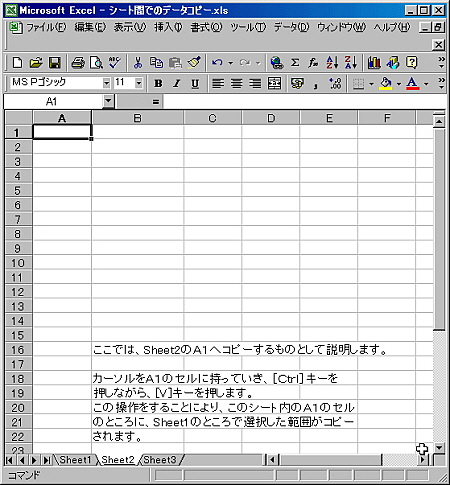
上の画面で、[Ctrl]キーを押しながら[V]キーを押すと、選択した範囲がこのシート内にコピーされます。
次の画面は、上記の操作をしてSheet1の選択範囲のデータがコピーされてきた後の画面です。
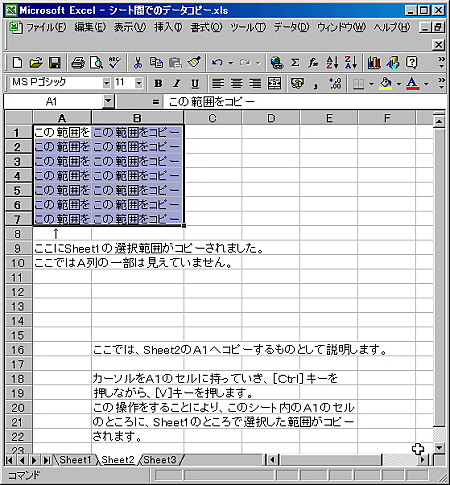
さらにSheet1に戻ってみると、もとの選択範囲もそのまま残り、Sheet2へコピーされてきたことがわかります。
一つ前のページへ
Excel の使用方法のページへ